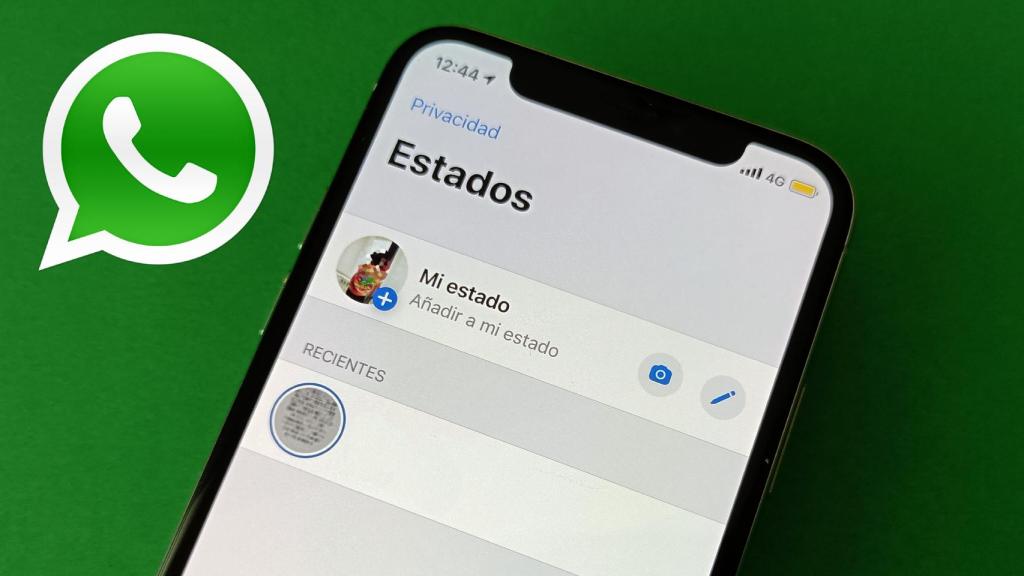
WhatsApp tiene un truco para ver los estados sin que nadie lo sepa. Omicrono
El truco de WhatsApp para ver los estados de una persona sin que se entere
WhatsApp no sólo es una de las aplicaciónes más populares de España, sino que alberga una serie de opciones para hacer seguimiento a contactos pero hay un truco para evitarlo.
21 mayo, 2021 01:29Noticias relacionadas
WhatsApp es una de las aplicaciones de mensajería más utilizadas en España, pero no la más completa. Por ese motivo, la compañía acostumbra a lanzar mejoras con el paso del tiempo, como un modo que evita que los chats archivados molesten. Sin embargo, la app cuenta con una serie de trucos que permiten sacarle el máximo partido: como ver los estados de los contactos sin que se enteren.
Los estados de WhatsApp son una forma de compartir imágenes, vídeos y archivos GIF con los contactos de la agenda y durante tan sólo 24 horas; al más puro estilo de las historias de Instagram. En la actualidad existe una variedad de trucos que permiten aprovechar del todo esta función, como descargar los estados de otra persona o descubrir quién los cotillea.
En esta ocasión, gracias a un nuevo truco es posible ver los estados que suben los contactos de la agenda sin que se enteren. Para realizar este atajo no hace falta descargarse una aplicación ni un programa, ya que se utiliza únicamente una función de WhatsApp disponible tanto en dispositivos Android como en iOS.
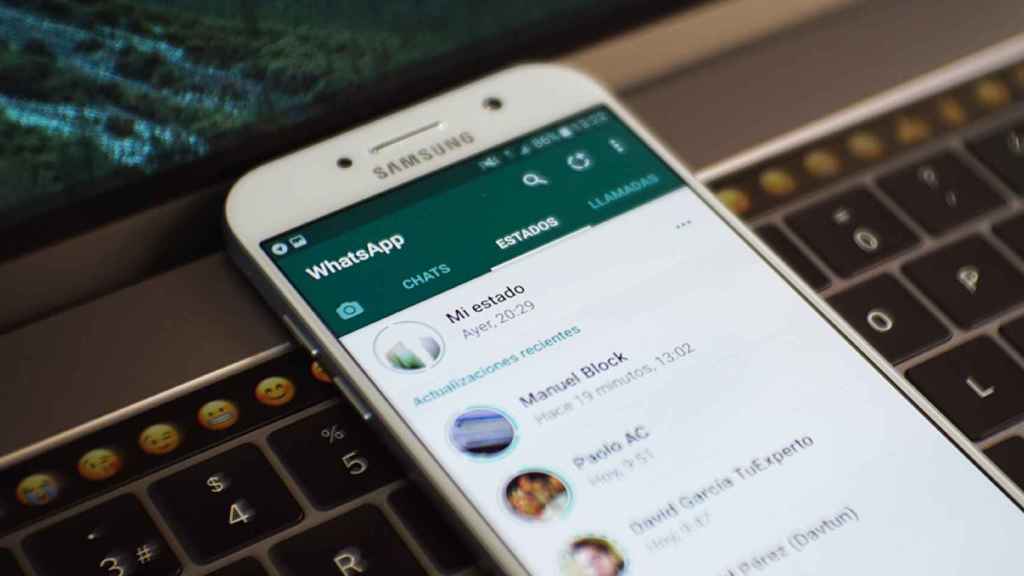
Los estados de WhatsApp en Android.
Los estados de WhatsApp apenas duran 24 horas en la aplicación y sirven para compartir desde pensamientos hasta situaciones que se vivan en el día a día. Además, la aplicación de mensajería permite seleccionar si se quiere que sean visibles para todos los contactos o sólo para algunos concretos.
Una de las características de los estados de WhatsApp es que ofrecen la opción de ver el número de visualizaciones que tienen y las personas que los han abierto. Con este nuevo truco es posible desaparecer de esa lista, y para ello tan sólo hay que desactivar una función de WhatsApp: la confirmación de lectura.
Un truco sencillo
El proceso es realmente sencillo, aunque ligeramente diferente si se tiene un dispositivo Android o iOS. En el caso de aquellos que cuentan con un móvil con el sistema operativo de Google deben acudir a los 'Ajustes' de WhatsApp, pulsar en 'información de la cuenta' y luego en 'privacidad'. En ese mismo apartado se puede desactivar la función de confirmación de lectura.
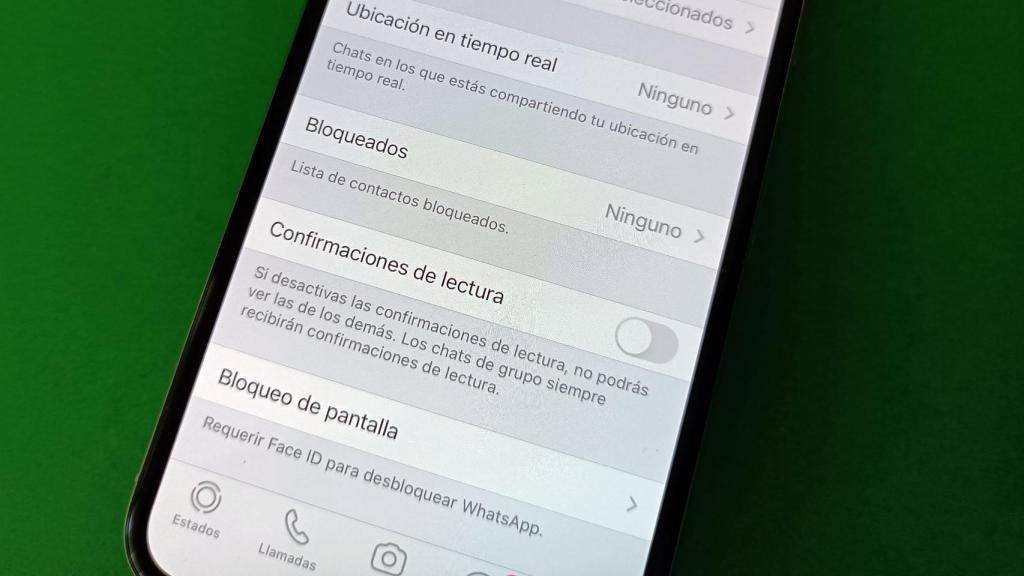
Para realizar el truco hay que desactivar las confirmaciones de lectura. Omicrono
Por su parte, los usuarios de un iPhone tienen que abrir WhatsApp, acudir a 'configuración' y luego pulsar en 'cuenta'. En ese momento tan sólo queda acceder a la 'privacidad' y desactivar la confirmación de lectura. Incluso existe la posibilidad de ocultar las historias para un determinado grupo de personas.
Para ello, únicamente hay que acceder a los ajustes de WhatsApp, pulsar en 'información de la cuenta' y luego en 'Privacidad'. En esa pestaña aparecerá la opción de elegir aquellas personas que se desea que no vean los estados que se suben.
Confirmación de lectura
Tras realizar estos pasos y desactivar la confirmación de lectura en WhatsApp, ahora ya ninguno de los contactos de la agenda podrá saber si se han visto sus estados. Sin embargo, hay que tener en cuenta que este truco es recíproco, es decir, el usuario tampoco podrá saber quién ha visto sus estados desde el momento en el que desactive dicha función.
Por otro lado, es importante mencionar que al desactivar la confirmación de lectura tampoco se podrán ver los famosos tics de color azul en los mensajes de las conversaciones individuales. Eso sí, esta opción no desactiva las ratificaciones de lectura para los chats de grupo ni de la reproducción de los mensajes de voz que se envíen.
Te puede interesar...
- El truco de WhatsApp para saber quién ve tus mensajes y cuánto tiempo te ignora
- El truco de WhatsApp para saber dónde está un contacto sin pedir su ubicación
- WhatsApp: cómo saber dónde está un contacto mientras habla contigo
- Cómo ver en WhatsApp la foto de perfil de quien te ha bloqueado
- El truco de WhatsApp para utilizar una cuenta en dos móviles a la vez
- El truco de WhatsApp para recuperar los mensajes borrados en un chat
- Cómo enviar Bizum en WhatsApp: así funciona paso a paso





